Статья описывает шесть способов организации командном файле BAT/CMD задержки, задаваемой в секундах.
Хотя чаще bat файлы выполняются полностью автоматически, в некоторых случаях может понадобиться
- Приостановка выполнения bat файла перед повтором неудачной операции, например, подключения к сетевому диску по WebDav
- Пауза в несколько секунд после выполнения команды, чтобы пользователь мог просмотреть результат выполнения
- Интервал между командами, каким-то образом влияющими друг на друга
Варианты задержки в bat файле
Программа PING
Запускаю PING с нужным числом запросов (примерно 1 секунда на запрос), например, на 30 секунд:
ping localhost -n 30 >nul
Никакой информации при этом не выводится, так как вывод перенаправлен в nul ..
Преимущества: работает на всех Windows компьютеров , т.к. программа PING установлена всегда и на всех версиях.
Недостатки: время задержки кратно секунде, т.е. нельзя сделать задержку менее 1 секунды, например, в 200 или 500 мс.
Как *ПОЛНОСТЬЮ* Убрать ЗАДЕРЖКУ в ФОРТНАЙТ!(Инпут Лаг) — Понижение Инпут Лага, Повышение Фпс!
Программа SLEEP.EXE из Windows Resource Kit
Консольное приложение sleep.exe входит в пакет программ Windows XP Resource Kit (или Windows 2003 Resource Kit. Из краткой справки
sleep.exe/? Usage: C:Program FilesWindows Resource KitsToolssleep.exe time-to-sleep-in-seconds C:Program FilesWindows Resource KitsToolssleep.exe [-m] time-to-sleep-in-milliseconds C:Program FilesWindows Resource KitsToolssleep.exe [-c] commited-memory ratio (1%-100%)
Поэтому для задержки в 10 секунд надо запустить
sleep.exe 10
а для задержки 500 мс надо написать
sleep.exe -m 500
Преимущества: можно задавать задержки не только в секундах, но и в миллисекундах. Хотя необходимости в коротких задержках менее секунды у меня ни разу не возникало. Если у вас есть примеры такой задачи, напишите, пожалуйста, в комментариях.
Недостатки: SLEEP.EXE не входит в стандартный комплект Windows и может оказаться, что на целевом компьютере этого файла нет, и его надо будет распространять вместе с bat файлом.
Скрипт WSH/JScript
Создаём на JScript небольшой скрипт SLEEP.JS, использующий функцию WScript.Sleep:
var milliseconds=WScript.Arguments(0); WScript.Sleep(milliseconds);
и вызываем его из командного файла, например, задержка 10 секунд:
cscript //nologo sleep.js 10000
cscript //nologo sleep.js 500
Аналогичный скрипт можно написать на VBScript.
WScript.Sleep Wscript.Arguments(0)
Преимущества: можно задавать задержки в секундах и миллисекундах; не требуются сторонние программы.
Недостатки: требуется распространять файл скрипта вместе с bat файлом или вставлять в bat файл код для создания файла скрипта, например, так:
echo WScript.Sleep Wscript.Arguments(0) > sleep.vbs cscript //nologo sleep.vbs 500 del sleep.vbs
Программа timeout.exe
Консольное приложение timeout.exe предустановлена в современных версиях Windows и выполняет задержку в секундах с возможностью выхода из ожидания по нажатию клавиши:
Снять ограничения FPS? Рекомендации NVIDIA по настройке панели управления. Оптимизация системы 2022.
timeout /t 30
Если пауза не должна прерываться по нажатию клавиши, то надо добавить параметр /nobreak:
timeout /t 30 /nobreak
Время можно задавать только в секундах.

Плюсы программы — отображение информации для пользователя, чтобы он понимал, что происходит сейчас в bat файле, возможность продолжения работы bat файла как по времени, так и по клавише.
Скрипт PowerShell
Функция Start-Sleep приостанавливает действие в скрипте или сеансе на указанное время, например, задержка 10 секунд:
powershell start-sleep -seconds 10
Программа nhmb
Программа nhmb имеет встроенный таймер и используется в bat файлах для создания задержки:
nhmb.exe «Ошибка подключения к серверу.nСервер на найден» «Резервное копирование» «Question|RetryCancel» «30»
Программ nhmb выводит окно сообщения MessageBox с таймером в заголовке, чтобы пользователь мог понять, что сейчас идёт задержка перед следующей операцией и мог повлиять на ход выполнения:

Какой вариант выбрать?
В итоге, вариантов много, а что применять? На этой картинке показано тестирование всех вариантов:

Ответ зависит от задачи:
- Если требуется просто остановить выполнение bat файла на несколько секунд без вывода информации пользователю и без ожидания действий с его стороны, то наилучший вариант – старый добрый способ на основе ping, потому что работает везде, прост в использовании и не требует дополнительных файлов.
- Если требуется сделать задержку с выводом информации в окне командной строки, то лучше подходит timeout.exe – показывает оставшееся время, работает в современных версиях Windows и не требует дополнительных файлов.
- Если пауза нужна с выводом информации пользователю в диалоговом окне Message Box, то nhmb.exe открывает всплывающее окно с таймером в заголовке.
Узнать больше
Файлы для скачивания
Скачать bat файлы, скрипты и исполняемые файлы, описанные в этой статье (программы nhts и nhcolor не требуются для паузы и были добавлены для оформления вывода bat файла)
Программы
nhmb — показ всплывающего окна MessageBox с таймером обратного отсчёта
nhts – добавление даты и времени к тексту
nhcolor – выделение части текста цветом
Наши соцсети
- Новости nhutils в Телеграм
Источник: nhutils.ru
Как создать батник для запуска программы с задержкой?

Приветствую друзья!
Коротко ответ:
Как создать батник для запуска программы с задержкой — в скрипте необходимо использовать timeout /t 5, где 5 — это количество секунд задержки.
Разбираемся
Что такое батник? Это файл, который представляет из себя скрипт, а точнее сценарий, где можно прописывать разные команды, которые будут выполняться по очереди.
Вообще в батнике можно многое писать, использовать даже циклы, но лично я этим не пользуюсь. В PowerShell еще больше возможностей.
Так вот, как поставить паузу или задержку в батнике? На самом деле просто. Итак, для примера я создам батник, который открывает окно Программы и компоненты. Сперва создаем текстовый файл, далее меняем в конце .txt на .bat. Чтобы были видны расширения файлов, нужно чтобы они были включены в настройках проводника (значок в панели управления).
Кстати вместо расширения bat можно использовать cmd.
Так вот, файл создан, нажимаем правой кнопкой по нему и выбираем пункт Изменить:

Теперь пишем внутри команду задержки (пять секунд) и команду запуска окна Программы и компоненты:
timeout /t 5
start appwiz.cpl

Закрываем файл и сохраняем изменения:

Теперь после запуска этого скрипта будет идти таймер на 5 секунд, а потом запустится команда:

Удачи и добра, берегите себя!
Источник: virtmachine.ru
Как отложить запуск программ в Windows 10
Одна из главных особенностей Windows 10 по сравнению с предшественниками — это его способность загружаться быстрее. При более быстром запуске необходимо учитывать несколько факторов. С одной стороны, это влияет на то, есть ли у нас SSD диск установлен вместо механического жесткого диска или количество сторонних программ, которые мы установили. Если у нас есть много программ, которые запускаются одновременно, они могут значительно сократить время запуска Windows.
Когда дело доходит до оптимизации запуска Windows, мы должны по умолчанию запретить запуск всех программ одновременно. Один из вариантов — отключить их, что может быть проблемой, поскольку нам придется включать их снова каждый раз, когда мы захотим его использовать. Другой вариант — установить таймер для отсрочки их запуска и запуска по прошествии определенного периода времени, что ускоряет запуск системы.
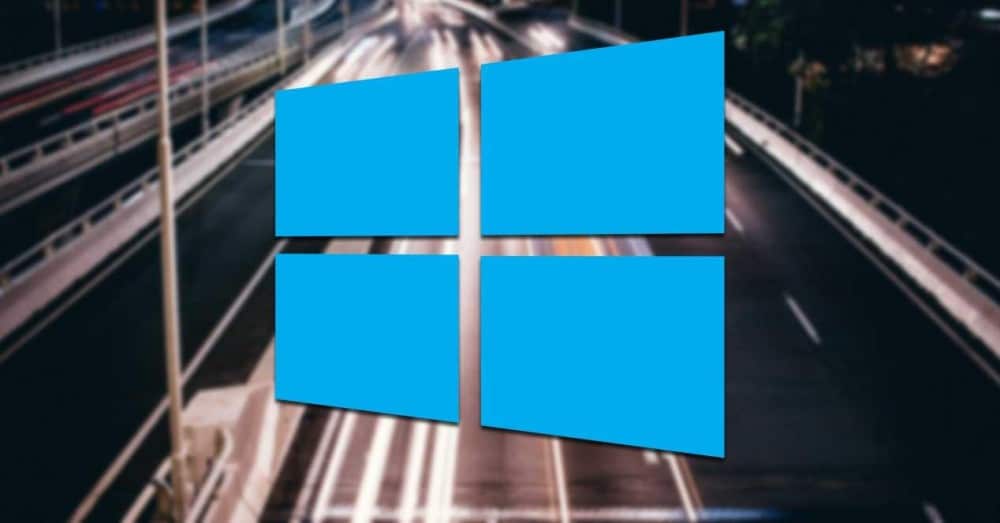
Факторы, влияющие на более быстрый запуск системы
Cauzele adulterului și cum se poat.
Please enable JavaScript
Когда дело доходит до максимально быстрого запуска нашего компьютера, на него влияют определенные факторы. Среди них самые важные, несомненно, относящиеся к оборудование нашей команды . И дело в том, что на тех ПК, у которых не хватает мощности, мы вряд ли сможем обеспечить более быстрый запуск. Например, мы должны учитывать такие элементы, как:
- ЦП : это подразделение, отвечающее за выполнение практически всех вычислений в компьютерной системе. Скорость, которую они могут достичь, зависит от таких факторов, как частота, кэш и количество ядер. Само собой разумеется, что более мощный процессор может позволить нам быстрее запускать ПК.
- Оперативная память : еще одним фактором, который имеет большое влияние на загрузочную емкость нашего компьютера, является объем оперативной памяти. При меньшем объеме памяти системе необходимо будет хранить рабочие данные на жестком диске, доступ к которому и работа которого медленнее и, следовательно, требует более длительного времени.
- жесткий диск : производительность, которую мы можем получить от нашего жесткого диска, имеет большое значение, когда дело доходит до быстрого запуска ПК. Традиционные жесткие диски намного медленнее, чем новые диски, такие как SAS и SSD, которые имеют высокую скорость чтения, что позволяет загружать данные загрузки системы намного быстрее.
Но помимо оборудования нашего оборудования, количество установленных нами программ на наш ПК тоже имеет большое влияние. Чем больше у нас установлено стороннего программного обеспечения, тем больше время загрузки системы. Это происходит потому, что многие программы пытаются загружаться одновременно с операционной системой, что в конечном итоге задерживает их запуск. Возможно, их использование займет несколько секунд или минут, поэтому нет необходимости, чтобы они запускались мгновенно в обмен на более высокую стартовую скорость. Для этого у нас есть разные способы откладывая его начало .
Различные способы отсрочки запуска программ
Задержка запуска приложений — это не то, к чему у нас по умолчанию легкий доступ, хотя есть способы сделать это как из самой операционной системы, так и с помощью сторонних приложений.
Планировщик заданий Windows
Первый вариант задержки запуска приложений, который мы увидим, — это «Планировщик заданий». Для этого мы должны написать его название в поисковой системе на панели запуска Windows.
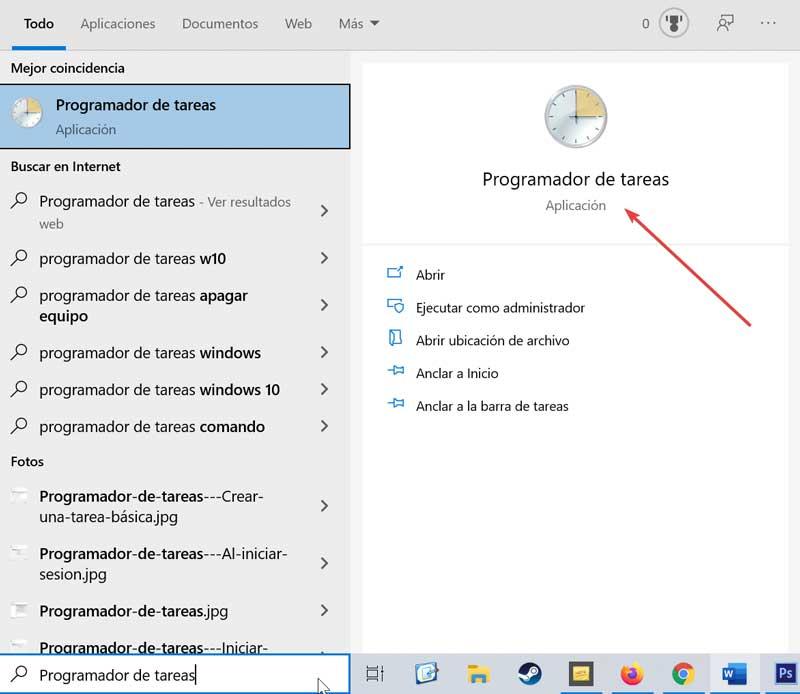
После открытия мы должны взглянуть на его панель инструментов в виде вкладок, которая расположена в верхней части приложения. Здесь нажмите на вкладку «Действие» и нажмите «Создать задачу».
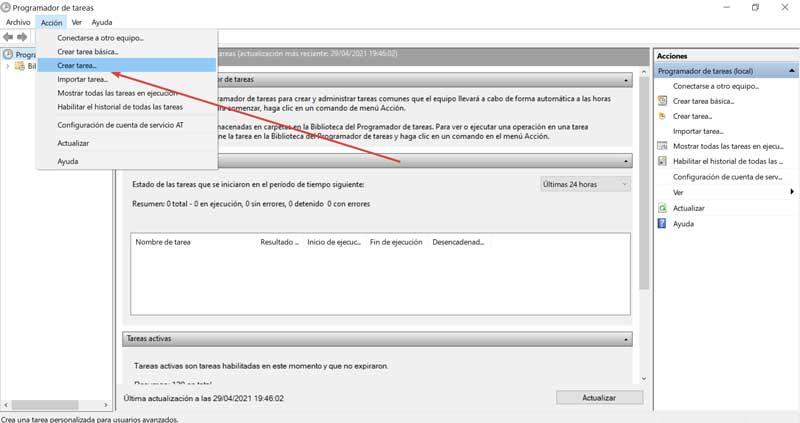
Далее появится новое окно. Теперь переходим во вкладку General, мы должны дать имя задаче. Например, мы собираемся отложить запуск приложения ShareX, для которого я поставлю имя: «ShareX открыт с опозданием».
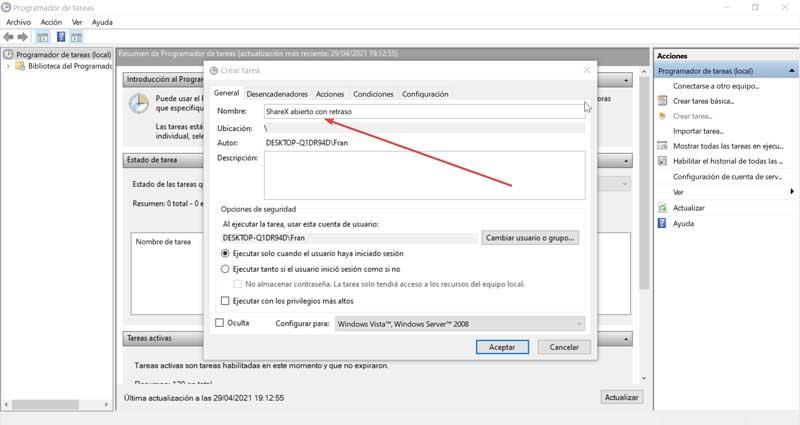
После того, как имя задано, мы переходим к задаче, переходим на вкладку «Триггеры» и нажимаем кнопку «Создать», чтобы создать новое действие.
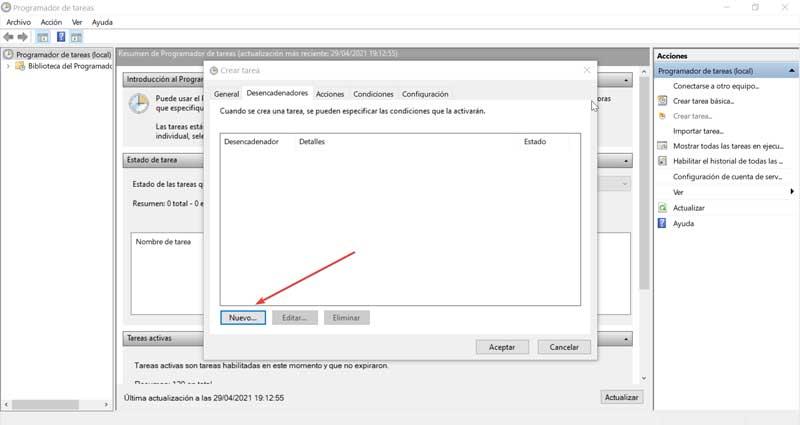
Теперь откроется новое окно, и в первом варианте «Запустить задачу» мы выберем вариант «При запуске сеанса» из раскрывающегося списка. Затем мы переходим в «Дополнительные настройки», устанавливаем флажок «Задержка на» и выбираем 15 минут. Наконец, нажмите «Принять». Это сделает задачу доступной только через 15 минут после входа в систему. При желании мы можем изменить время и установить то, которое мы считаем подходящим.
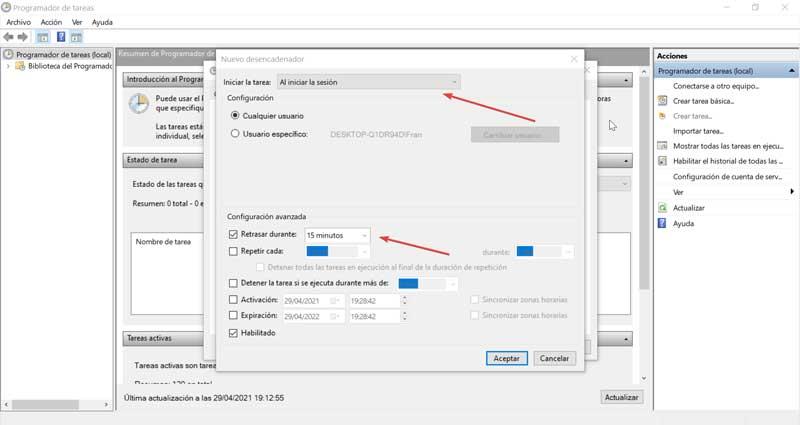
Позже мы нажимаем на вкладку «Действия», которая будет отвечать за добавление приложения, которое мы хотим открыть, в элемент триггера. Щелкаем по кнопке «Новый…».
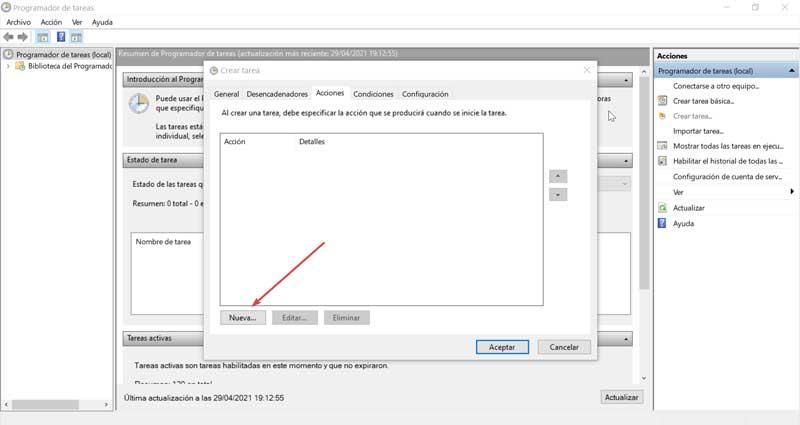
В появившемся новом окне мы выбираем действие «Запустить программу» в первом раскрывающемся меню. Теперь в конфигурации нажмите «Исследовать». Мы перейдем к пути, по которому находится исполняемый файл приложения, и нажмем «Открыть». Наконец, нажмите «Принять».
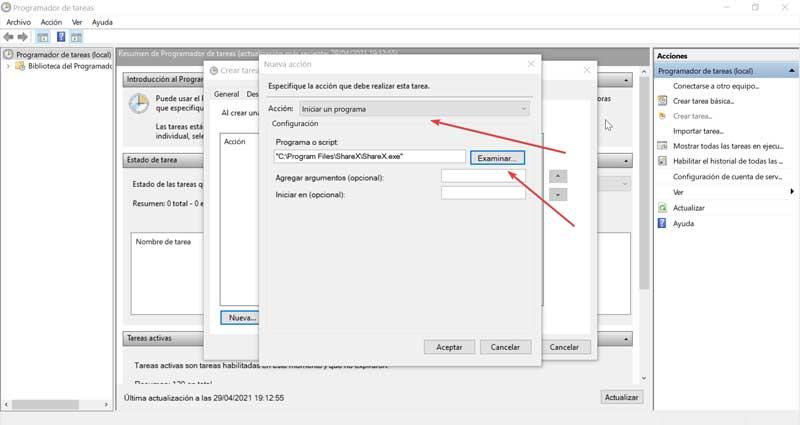
По завершении мы можем увидеть на вкладке «Активные задачи», как выглядит созданное нами действие. Это то, что мы можем сделать со всеми приложениями, которые запускаются одновременно с Windows, чтобы увеличить скорость запуска.
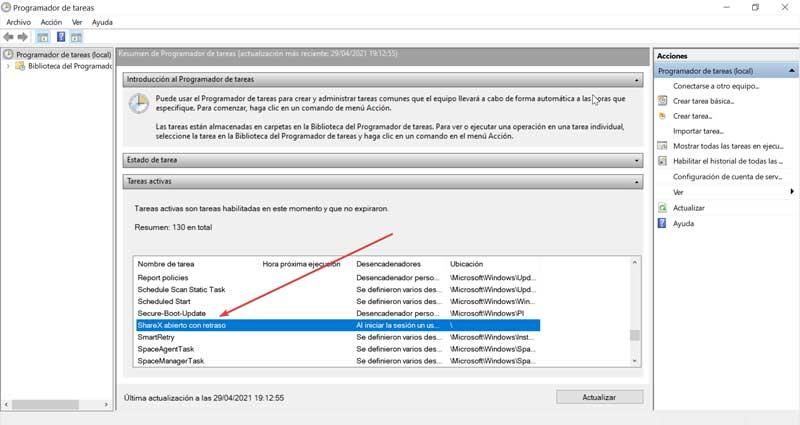
Startup Delayer и выберите приложения, которые запускаются позже
Это приложение, которое отвечает за предоставление разрешения на настройку временных задержек для каждой программы, которая запускается автоматически при запуске системы, чтобы обеспечить более быстрый запуск. Для этого первым делом необходимо бесплатно скачать программу. с его сайта.
После установки появится его главное меню, где мы сможем выбрать испанский в качестве языка, чтобы иметь возможность легко выполнять действия. На первый взгляд, все приложения, которые запускаются одновременно с Windows, появляются на экране. Чтобы отложить запуск приложений, просто перетащите их в раздел «Поздно» . Все программы, которые мы перетаскиваем в этот раздел, будут запускаться с задержкой. Теперь, если мы посмотрим на нижнюю часть, мы увидим, что у нас есть два доступных параметра для настройки задержки: «Автоматическая задержка» и «Ручная задержка».
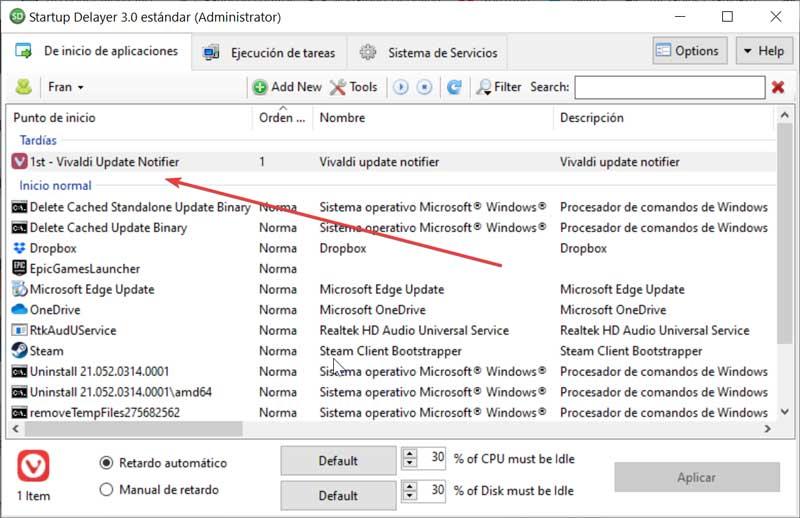
Автоматическая задержка
Этот тип задержки дает нам возможность отложить запуск приложения до тех пор, пока ЦП или жесткий диск не занят. Для этого мы видим, что у него есть «% ЦП должен находиться в режиме ожидания» боксы, отвечающие за указание процента неиспользования процессора. Чем выше мы устанавливаем, тем свободнее должен быть ЦП, чтобы программа начала работать. Точно так же в коробке «% Диска должен быть бездействующим», в котором мы можем отметить процент, который жесткий диск не использует для запуска приложения. Чем выше значение, которое мы установили, тем более свободным должно быть приложение для запуска.
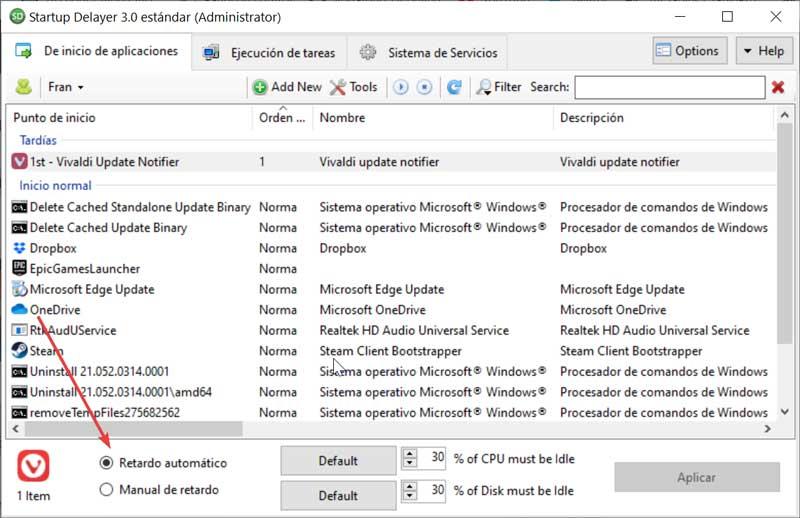
Руководство по задержке
Эта функция позволяет нам запрограммировать задержку выбранного приложения. В нем мы можем выбрать часы или минуты, на которые мы хотим отложить запуск приложения. Например, мы можем установить «Задержку вручную» на 15 минут, то есть время, необходимое для запуска приложения после запуска Windows.
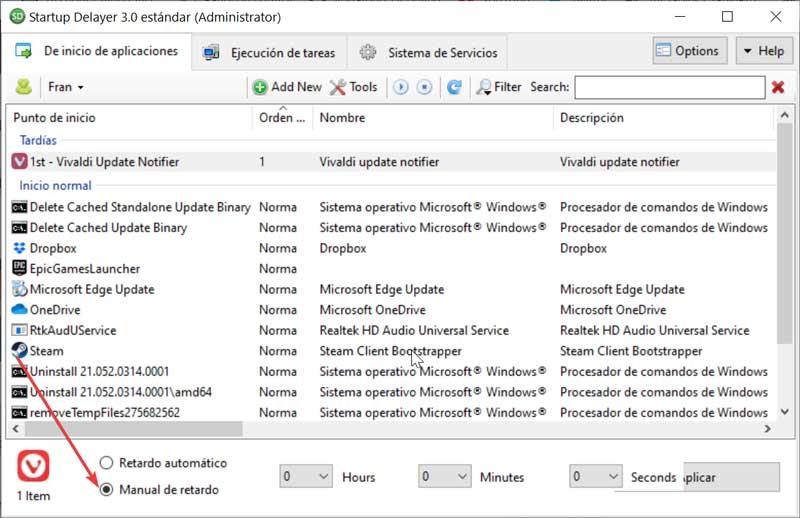
Autrorun Organizer оптимизирует запуск компьютера
Это программа, в основном направленная на то, чтобы помочь нам подробно узнать и контролировать процессы и программы, запускаемые вместе с операционной системой, что позволяет нам контролировать большинство этапов запуска нашего компьютера. Приложение бесплатное, и мы можем скачать его сэту ссылку .
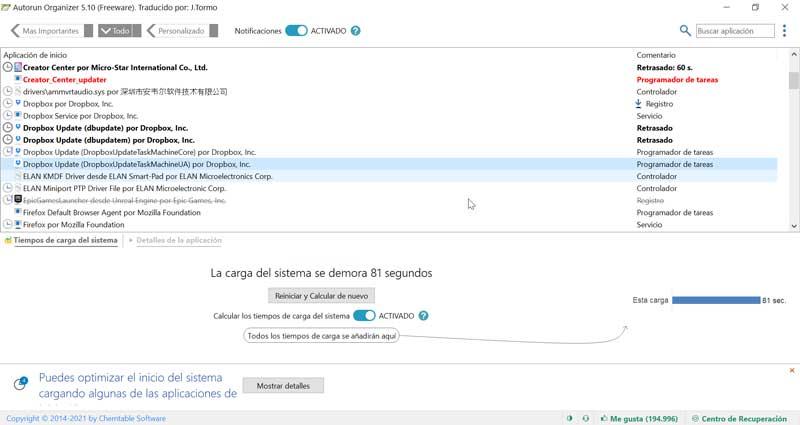
После того, как мы установим и запустим его, появится его интерфейс, где он порекомендует нам перезагрузить компьютер, чтобы узнать, сколько времени это займет. Таким образом мы можем выделить элементы, такие как приложения, которые запускаются одновременно, а также процессы. Таким образом, программа показывает нам, например, время, необходимое для загрузки каждого из них. При перезапуске он сообщает нам, сколько времени это заняло, а также все приложения, которые были выполнены. Программа заботится о задержке тех, которые не нужны для оптимизации запуска.
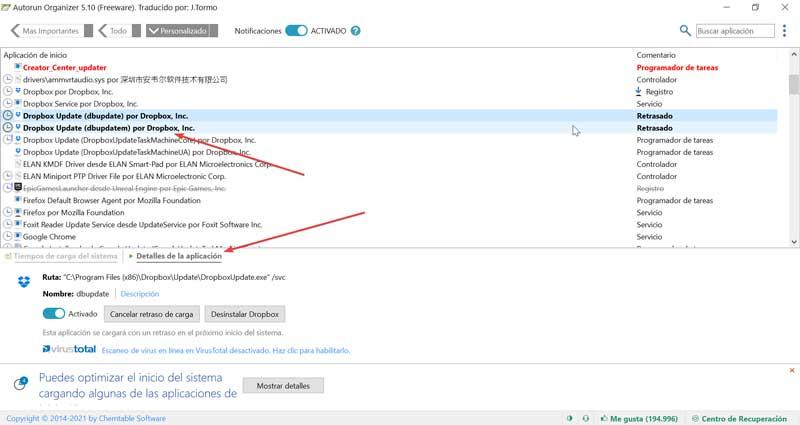
Внизу мы находим кнопку, которая позволяет нам активировать оптимизатор загрузки системы . Когда мы нажимаем, появляется другое окно, в котором программа информирует нас о тех приложениях, которые мы можем настроить, чтобы отложить их выполнение после запуска Windows.
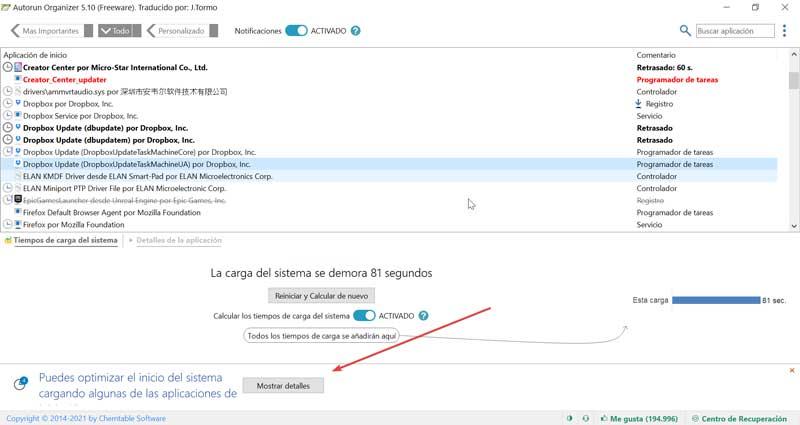
Рядом с каждым из них отображается расчетное время, и вы можете выбрать все или только те, которые нам нужны. Чтобы подтвердить операцию, просто нажмите «Выполнить операцию».
Источник: itigic.com